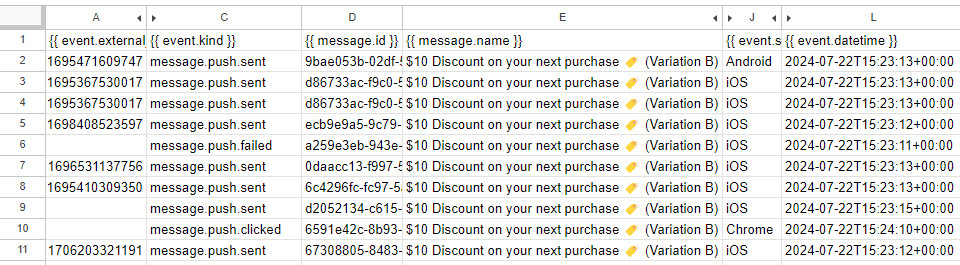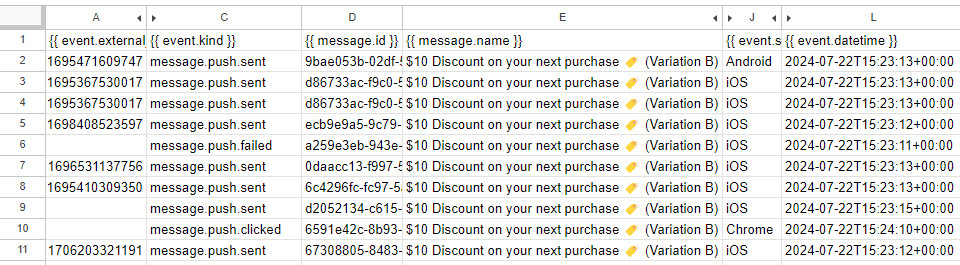Event streams’i etkinleştirin
OneSignal uygulamanız için ücretli bir plana ek bir özellik olan Event streams’i etkinleştirin. Bu özelliğe erişiminiz yoksa, daha fazla bilgi için Başarı Yöneticiniz veya Hesap Yöneticiniz ile iletişime geçmekten çekinmeyin.Apps script dağıtımı oluşturun
OneSignal mesaj olaylarını eklemek istediğiniz Google Sheet’te Extensions > Apps Script’e gidin. Ardından, kod düzenleyicisinde mevcut kodu aşağıdakilerle değiştirin: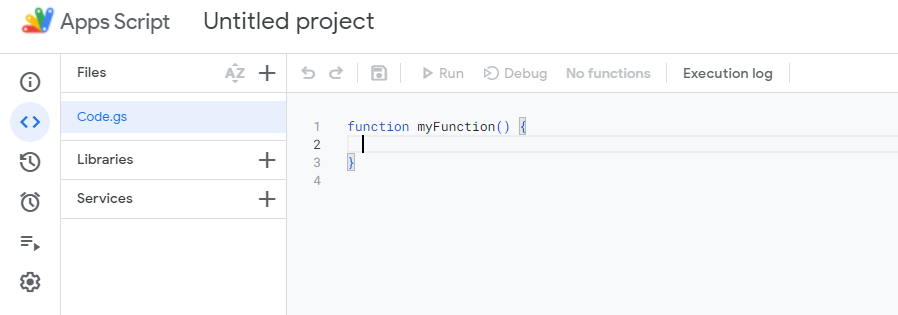
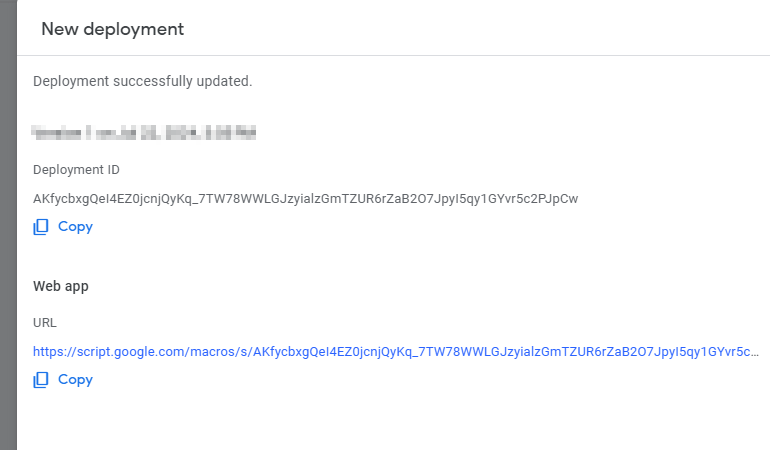
Event stream oluşturun
1
OneSignal panosundan Settings > Event Streams (ek özelliğe tabi)‘e gidin. Oradan yeni bir event stream oluşturun ve “Trigger when any of the following events occur” seçeneğini seçin. Google Sheets ile senkronize etmek istediğiniz mesaj olaylarını açılır pencerede seçin. Aşağıdaki örnekte, tüm Push Notification olaylarını yakalıyoruz.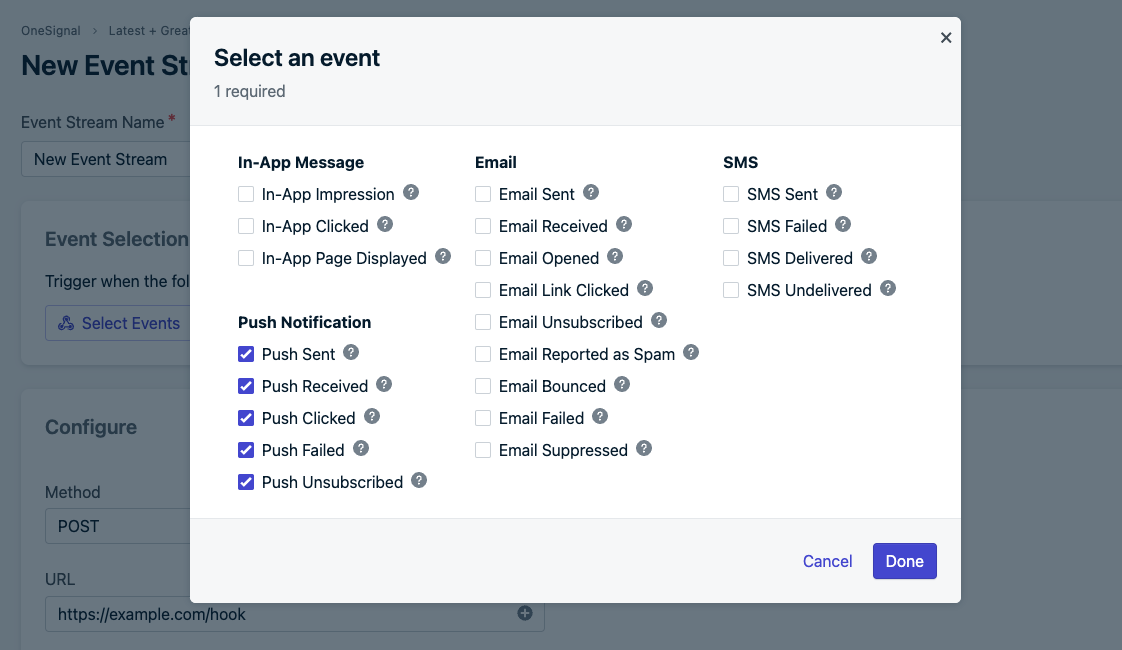
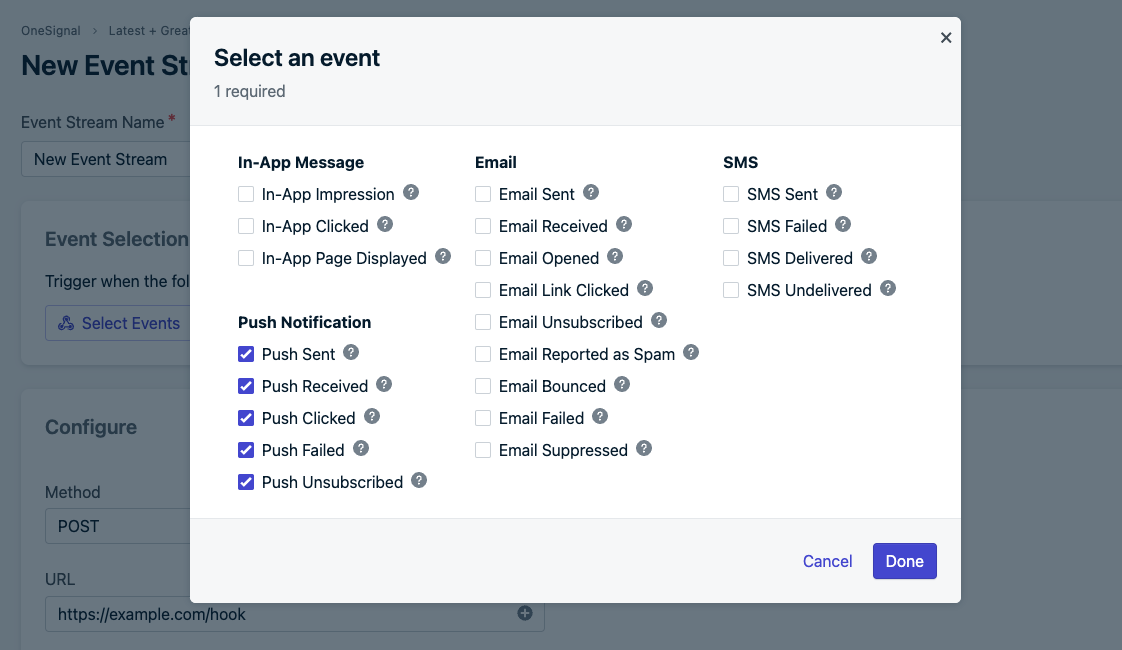
2
Ardından, yapılandırma adımında POST’u seçin, önceki adımın URL’sini yapıştırın ve JSON’u kabul etmek için bir başlık oluşturun.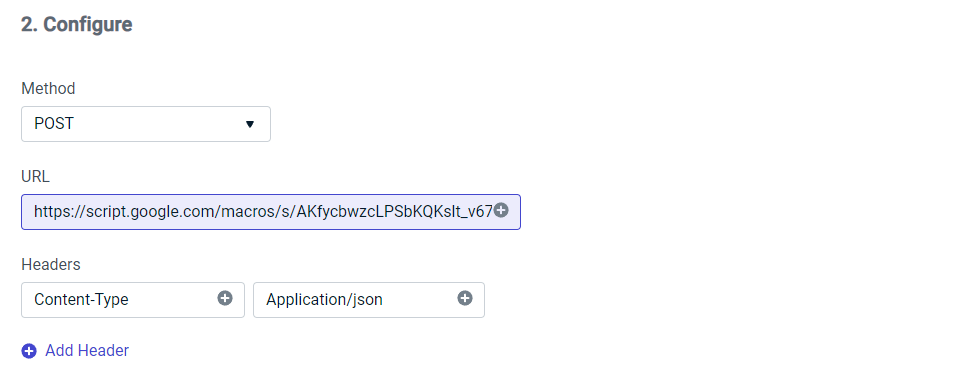
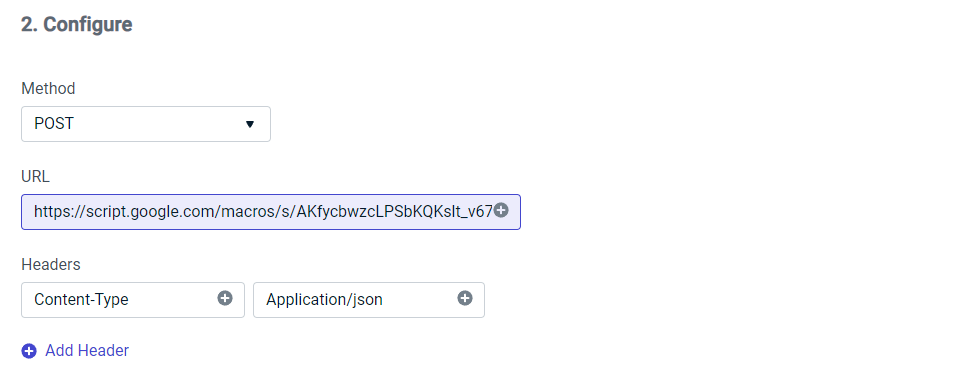
3
Bundan sonra, Step 3 Dropdown’da “Custom Body”yi seçin ve aşağıdaki kodu kopyalayıp yapıştırın. Aşağıdaki örnekte gösterildiği gibi, senkronize etmek istediğiniz özellikleri ve olayları değiştirebilirsiniz. Event stream olay özellikleri hakkında daha fazla bilgi için belgelerimizi ziyaret edin
4
Son olarak, seçilen mesaj olaylarını Google Sheet’e senkronize etmek için “Save & Activate”i seçin. Aşağıda, yukarıdaki örnek kodun nasıl göründüğüne dair bir örnek bulunmaktadır: